こちらの記事ではiPhone、iPod Touch、iPadのアプリや購入した音楽をPCに転送する方法をご案内しています。
iPhoneで購入した曲をPCに転送
注意: iPod Touch、iPhone、iPadとiTunesとの「自動同期」を避けるために、 ShiftキーとCtrlキーを押したまま、iTunesを起動させてください。詳細については、「どうやってiPhoneとiTunesの自動同期を防げますか」という記事をご参照ください。
iTunesを使って、iPhoneで購入した曲をPCに転送には、下記の手順に従ってください:
-
iTunesを起動し、iPod Touch, iPad またはiPhoneを接続します。
-
iTunesがデバイスを認識するまで待ちます。
-
「ファイル」から「デバイス」を選択します。
-
「購入した項目を転送」を選択、同期が完了するまで待ちます。
紹介した手順の詳細、「iTunes Storeで購入した項目をPCに転送する」のAppleガイドをご覧ください。
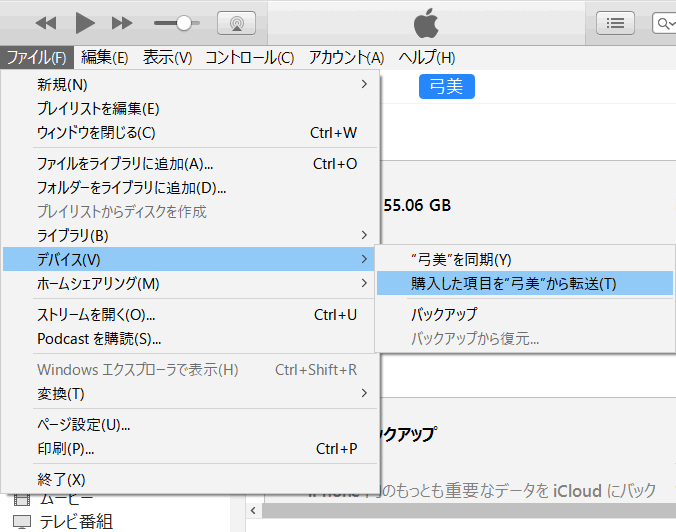
転送された曲をパソコンから他のiPhoneに移動するには、無料の CopyTrans Manager プログラムを使用することがお勧めです。詳しい手順は、「iPhoneやiPodに音楽やビデオを入れる方法」記事をお読みください。
iPhone・iPadの音楽をPCに転送するために、iTunesの代わり CopyTrans を使うことがお勧めです。CopyTransは、iPhone・iPodからiTunesとPCへ音楽を転送・管理するプラグラムです。もっと詳しく「iPod・iPhoneからiTunesへ音楽を転送する方法」ガイドをお読みください。
CopyTransをダウンロード